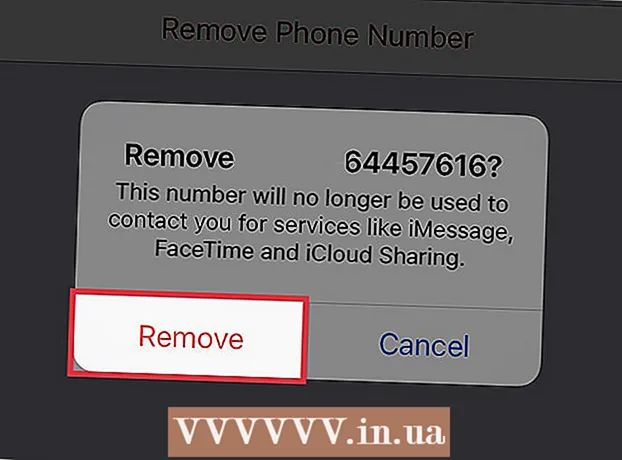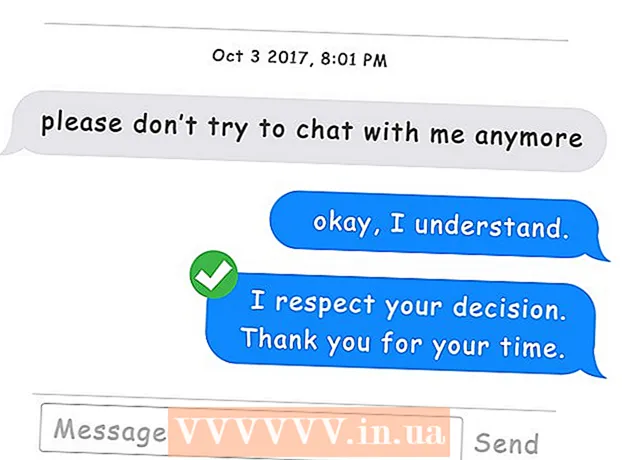రచయిత:
Sara Rhodes
సృష్టి తేదీ:
9 ఫిబ్రవరి 2021
నవీకరణ తేదీ:
2 జూలై 2024
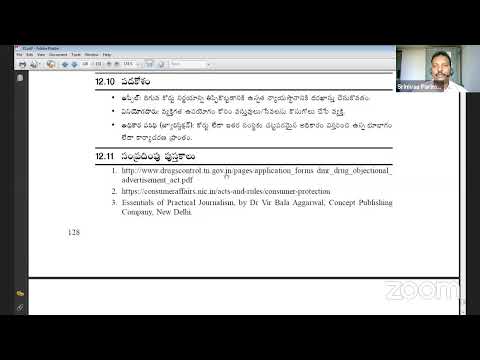
విషయము
- దశలు
- 4 వ పద్ధతి 1: మీ ఖాతాలను ఎలా రక్షించుకోవాలి
- 4 వ పద్ధతి 2: మీ ఫోన్ని సురక్షితంగా ఎలా ఉంచుకోవాలి
- 4 వ పద్ధతి 3: మీ కంప్యూటర్ను ఎలా రక్షించుకోవాలి
- 4 లో 4 వ పద్ధతి: నెట్వర్క్ భద్రతను ఎలా నిర్ధారించాలి
- చిట్కాలు
- హెచ్చరికలు
ఆధునిక ప్రపంచంలో, ఎవరైనా హ్యాకింగ్కు గురవుతారని తెలుస్తోంది. ప్రతి సంవత్సరం, వందలాది విజయవంతమైన సైబర్ దాడులు మరియు లెక్కలేనన్ని ప్రయత్నాలు జరుగుతున్నాయి. హ్యాకింగ్ నుండి పూర్తిగా రక్షించడం సాధ్యం కాదు, కానీ మీరు ఎల్లప్పుడూ నివారణ చర్యలు తీసుకోవచ్చు. ఈ కథనంలో మీ ఖాతాలు, మొబైల్ పరికరాలు, కంప్యూటర్లు మరియు నెట్వర్క్ల భద్రతను ఎలా మెరుగుపరచాలో తెలుసుకోండి.
దశలు
4 వ పద్ధతి 1: మీ ఖాతాలను ఎలా రక్షించుకోవాలి
 1 క్లిష్టమైన పాస్వర్డ్లను సృష్టించండి. అప్లికేషన్లు లేదా వెబ్సైట్లలో ఖాతాలను యాక్సెస్ చేయడానికి పాస్వర్డ్లు సంఖ్యలు, పెద్ద మరియు లోయర్ కేస్ అక్షరాలు మరియు ఊహించడానికి కష్టంగా ఉండే ప్రత్యేక అక్షరాల కలయికతో కూడి ఉండాలి.
1 క్లిష్టమైన పాస్వర్డ్లను సృష్టించండి. అప్లికేషన్లు లేదా వెబ్సైట్లలో ఖాతాలను యాక్సెస్ చేయడానికి పాస్వర్డ్లు సంఖ్యలు, పెద్ద మరియు లోయర్ కేస్ అక్షరాలు మరియు ఊహించడానికి కష్టంగా ఉండే ప్రత్యేక అక్షరాల కలయికతో కూడి ఉండాలి. - బహుళ సైట్లు లేదా ఖాతాల కోసం ఒక పాస్వర్డ్ని ఉపయోగించవద్దు. ఇది పాస్వర్డ్లలో ఒకదాన్ని క్రాక్ చేయడం వల్ల కలిగే నష్టాన్ని పరిమితం చేస్తుంది.
 2 పాస్వర్డ్ మేనేజర్ని ఉపయోగించండి. పాస్వర్డ్ నిర్వాహకులు మీరు సైట్లకు లాగిన్ అయినప్పుడు డేటాను నిల్వ చేస్తారు మరియు స్వయంచాలకంగా నమోదు చేస్తారు, ఇది మీ పాస్వర్డ్ని ఒకటి కంటే ఎక్కువసార్లు నమోదు చేయాల్సిన అవసరం లేకుండా చింతించకుండా క్లిష్టమైన మరియు ప్రత్యేకమైన పాస్వర్డ్లను సృష్టించడానికి మిమ్మల్ని అనుమతిస్తుంది. వాస్తవానికి, పాస్వర్డ్లను ఎల్లప్పుడూ మీరే ట్రాక్ చేసుకోవాలని సిఫార్సు చేయబడింది, కానీ పాస్వర్డ్ మేనేజర్ మొబైల్ పరికరాలను గణనీయంగా భద్రపరుస్తుంది.
2 పాస్వర్డ్ మేనేజర్ని ఉపయోగించండి. పాస్వర్డ్ నిర్వాహకులు మీరు సైట్లకు లాగిన్ అయినప్పుడు డేటాను నిల్వ చేస్తారు మరియు స్వయంచాలకంగా నమోదు చేస్తారు, ఇది మీ పాస్వర్డ్ని ఒకటి కంటే ఎక్కువసార్లు నమోదు చేయాల్సిన అవసరం లేకుండా చింతించకుండా క్లిష్టమైన మరియు ప్రత్యేకమైన పాస్వర్డ్లను సృష్టించడానికి మిమ్మల్ని అనుమతిస్తుంది. వాస్తవానికి, పాస్వర్డ్లను ఎల్లప్పుడూ మీరే ట్రాక్ చేసుకోవాలని సిఫార్సు చేయబడింది, కానీ పాస్వర్డ్ మేనేజర్ మొబైల్ పరికరాలను గణనీయంగా భద్రపరుస్తుంది. - అత్యంత రేటింగ్ పొందిన థర్డ్ పార్టీ పాస్వర్డ్ మేనేజర్లలో డాష్లేన్ 4, లాస్ట్పాస్ 4.0 ప్రీమియం, 1 పాస్వర్డ్, స్టిక్కీ పాస్వర్డ్ ప్రీమియం మరియు లాగ్మీఓన్స్ అల్టిమేట్ ఉన్నాయి.
- చాలా బ్రౌజర్లలో అంతర్నిర్మిత పాస్వర్డ్ మేనేజర్ ఉంది, అది మీ డేటాను నిల్వ చేస్తుంది (కానీ తరచుగా ఎన్క్రిప్ట్ చేయబడదు).
 3 మీ పాస్వర్డ్ను ఎవరితోనూ పంచుకోవద్దు. ఇది స్పష్టమైన చిట్కా, కానీ దీన్ని పునరుద్ఘాటించాలి: అనేక పాఠశాల సేవలను మినహాయించి, మీ ఖాతాను యాక్సెస్ చేయడానికి పాస్వర్డ్ను సైట్ నిర్వాహకులకు ఇవ్వవద్దు.
3 మీ పాస్వర్డ్ను ఎవరితోనూ పంచుకోవద్దు. ఇది స్పష్టమైన చిట్కా, కానీ దీన్ని పునరుద్ఘాటించాలి: అనేక పాఠశాల సేవలను మినహాయించి, మీ ఖాతాను యాక్సెస్ చేయడానికి పాస్వర్డ్ను సైట్ నిర్వాహకులకు ఇవ్వవద్దు. - అదే నియమం ఇన్ఫర్మేషన్ టెక్నాలజీ పరిశ్రమ, మైక్రోసాఫ్ట్ లేదా ఆపిల్ ఉద్యోగులకు వర్తిస్తుంది.
- అలాగే, మీ ఫోన్ లేదా టాబ్లెట్ యొక్క పిన్ మరియు పాస్కోడ్ను ఎవరితోనూ పంచుకోవద్దు. స్నేహితులు కూడా అనుకోకుండా మీ పాస్వర్డ్ని ఇతర వ్యక్తులతో పంచుకోవచ్చు.
- కొన్ని కారణాల వల్ల మీరు మీ పాస్వర్డ్ని మరొక వ్యక్తితో పంచుకోవాల్సి వస్తే, మీ ఖాతాతో అవసరమైన చర్యలను పూర్తి చేసిన తర్వాత వీలైనంత త్వరగా దాన్ని మార్చండి.
 4 తరచుగా పాస్వర్డ్లను మార్చండి. గోప్యతతో పాటు, మీరు ప్రతి ఆరు నెలలకు ఒకసారి వివిధ ఖాతాలు మరియు పరికరాల కోసం మీ పాస్వర్డ్లను కూడా మార్చాలి.
4 తరచుగా పాస్వర్డ్లను మార్చండి. గోప్యతతో పాటు, మీరు ప్రతి ఆరు నెలలకు ఒకసారి వివిధ ఖాతాలు మరియు పరికరాల కోసం మీ పాస్వర్డ్లను కూడా మార్చాలి. - ఒకే పాస్వర్డ్ను రెండుసార్లు ఉపయోగించవద్దు (ఉదాహరణకు, మీ Facebook పాస్వర్డ్ మీ బ్యాంకింగ్ పాస్వర్డ్కి భిన్నంగా ఉండాలి).
- పాస్వర్డ్ని మార్చినప్పుడు, మార్పులు తప్పనిసరిగా గణనీయంగా ఉండాలి. ఒక అక్షరం లేదా సంఖ్యను భర్తీ చేయడం మాత్రమే సరిపోదు.
 5 రెండు-కారకాల ప్రమాణీకరణను ఉపయోగించండి. ఈ సందర్భంలో, వినియోగదారు పేరు మరియు పాస్వర్డ్ని నమోదు చేసిన తర్వాత, మీరు టెక్స్ట్ సందేశం లేదా ఇతర సేవలో అందుకున్న కోడ్ని కూడా నమోదు చేయాలి. ఈ విధానం క్రాకర్లకు మీ పాస్వర్డ్ వచ్చినప్పటికీ వారికి కష్టతరం చేస్తుంది.
5 రెండు-కారకాల ప్రమాణీకరణను ఉపయోగించండి. ఈ సందర్భంలో, వినియోగదారు పేరు మరియు పాస్వర్డ్ని నమోదు చేసిన తర్వాత, మీరు టెక్స్ట్ సందేశం లేదా ఇతర సేవలో అందుకున్న కోడ్ని కూడా నమోదు చేయాలి. ఈ విధానం క్రాకర్లకు మీ పాస్వర్డ్ వచ్చినప్పటికీ వారికి కష్టతరం చేస్తుంది. - ప్రముఖ సోషల్ మీడియా సైట్లతో సహా అనేక ప్రధాన సైట్లు వివిధ రకాల రెండు కారకాల ప్రమాణీకరణ ఎంపికలను అందిస్తున్నాయి. మీ ఖాతా సెట్టింగ్లను తనిఖీ చేయండి మరియు ఈ ఫీచర్ను ప్రారంభించండి.
- మీరు మీ Google ఖాతా కోసం రెండు-కారకాల ధృవీకరణను సెటప్ చేయవచ్చు.
- ప్రసిద్ధ ప్రత్యామ్నాయ కోడ్ సేవలలో గూగుల్ అథెంటికేటర్, మైక్రోసాఫ్ట్ అథెంటికేటర్ మరియు ఆథీ ఉన్నాయి. కొంతమంది పాస్వర్డ్ నిర్వాహకులు కూడా ఇదే విధమైన పనితీరును కలిగి ఉంటారు.
 6 భద్రతా ప్రశ్నలకు సరైన సమాధానాలను ఉపయోగించవద్దు. భద్రతా ప్రశ్నలకు సమాధానాల అంశాన్ని పూరించేటప్పుడు, మీరు సరైన సమాధానాలను ఉపయోగించకూడదు. హ్యాకర్లు మీ తల్లి పేరు లేదా మీరు చిన్నతనంలో నివసించిన వీధిని తెలుసుకోవచ్చు. దీనికి విరుద్ధంగా, ప్రశ్నను ప్రస్తావించకుండా ఉద్దేశపూర్వకంగా తప్పు సమాధానాలు ఇవ్వడం లేదా వాటిని పాస్వర్డ్లతో భర్తీ చేయడం మంచిది.
6 భద్రతా ప్రశ్నలకు సరైన సమాధానాలను ఉపయోగించవద్దు. భద్రతా ప్రశ్నలకు సమాధానాల అంశాన్ని పూరించేటప్పుడు, మీరు సరైన సమాధానాలను ఉపయోగించకూడదు. హ్యాకర్లు మీ తల్లి పేరు లేదా మీరు చిన్నతనంలో నివసించిన వీధిని తెలుసుకోవచ్చు. దీనికి విరుద్ధంగా, ప్రశ్నను ప్రస్తావించకుండా ఉద్దేశపూర్వకంగా తప్పు సమాధానాలు ఇవ్వడం లేదా వాటిని పాస్వర్డ్లతో భర్తీ చేయడం మంచిది. - ఉదాహరణకు, "మీ తల్లి పేరు ఏమిటి?" అనే ప్రశ్నకు మీరు "పైనాపిల్" వంటి సమాధానం గురించి ఆలోచించవచ్చు.
- ఇంకా మంచిది, యాదృచ్ఛిక సంఖ్యలు, అక్షరాలు మరియు "Ig690HT7 @" వంటి చిహ్నాల కలయికను ఉపయోగించండి.
- మీరు భద్రతా ప్రశ్నలకు మీ సమాధానాలను రికార్డ్ చేయవచ్చు మరియు వాటిని సురక్షితమైన ప్రదేశంలో భద్రపరుచుకోవచ్చు, కనుక మీరు సమాధానాలను మరచిపోయినట్లయితే మీ ఖాతాను పునరుద్ధరించవచ్చు.
- ఉదాహరణకు, "మీ తల్లి పేరు ఏమిటి?" అనే ప్రశ్నకు మీరు "పైనాపిల్" వంటి సమాధానం గురించి ఆలోచించవచ్చు.
 7 గోప్యతా పాలసీ నిబంధనలను జాగ్రత్తగా చదవండి. మీ సమాచారాన్ని స్వీకరించిన ఏదైనా కంపెనీ తప్పనిసరిగా గోప్యతా విధానాన్ని ఉపయోగించాలి, అది అటువంటి సమాచారాన్ని ఎలా నిర్వహిస్తుందో మరియు ఈ సమాచారాన్ని ఇతరులకు ఎంతవరకు వెల్లడించాలో వివరించాలి.
7 గోప్యతా పాలసీ నిబంధనలను జాగ్రత్తగా చదవండి. మీ సమాచారాన్ని స్వీకరించిన ఏదైనా కంపెనీ తప్పనిసరిగా గోప్యతా విధానాన్ని ఉపయోగించాలి, అది అటువంటి సమాచారాన్ని ఎలా నిర్వహిస్తుందో మరియు ఈ సమాచారాన్ని ఇతరులకు ఎంతవరకు వెల్లడించాలో వివరించాలి. - చాలా మంది ఈ నిబంధనలను ఎప్పుడూ చదవరు. వచనం గజిబిజిగా ఉండవచ్చు, కానీ మీ డేటా ఎలా ఉపయోగించబడుతుందో తెలుసుకోవడానికి కనీసం మీ కళ్ళతో పరిస్థితులను తగ్గించడం విలువ.
- ఒక నిర్దిష్ట పాయింట్ మీకు సరిపోకపోతే లేదా ఆందోళన కలిగిస్తే, అటువంటి కంపెనీకి మీ సమాచారాన్ని విశ్వసించడం విలువైనదేనా అని ఆలోచించడం మంచిది.
 8 మీరు పని పూర్తి చేసిన తర్వాత మీ ఖాతాల నుండి సైన్ అవుట్ చేయండి. బ్రౌజర్ విండోను మూసివేయడం సాధారణంగా సరిపోదు, కాబట్టి ఎల్లప్పుడూ ఖాతా పేరుపై క్లిక్ చేసి ఎంచుకోండి ముగింపు సెషన్ లేదా మీ ఖాతా నుండి సైన్ అవుట్ చేయండిమీ ఖాతా నుండి మాన్యువల్గా లాగ్ అవుట్ చేయడానికి మరియు ఈ సైట్ నుండి మీ లాగిన్ సమాచారాన్ని తొలగించడానికి.
8 మీరు పని పూర్తి చేసిన తర్వాత మీ ఖాతాల నుండి సైన్ అవుట్ చేయండి. బ్రౌజర్ విండోను మూసివేయడం సాధారణంగా సరిపోదు, కాబట్టి ఎల్లప్పుడూ ఖాతా పేరుపై క్లిక్ చేసి ఎంచుకోండి ముగింపు సెషన్ లేదా మీ ఖాతా నుండి సైన్ అవుట్ చేయండిమీ ఖాతా నుండి మాన్యువల్గా లాగ్ అవుట్ చేయడానికి మరియు ఈ సైట్ నుండి మీ లాగిన్ సమాచారాన్ని తొలగించడానికి.  9 మీ పాస్వర్డ్ని నమోదు చేయడానికి ముందు మీరు అధికారిక వెబ్సైట్లో ఉన్నారని నిర్ధారించుకోండి. సోషల్ నెట్వర్క్లు లేదా బ్యాంకింగ్ సేవలలో లాగిన్ పేజీగా మారువేషంలో ఉండే ఫిషింగ్ సైట్లు వేరొకరి డేటాను పొందడానికి సులభమైన మార్గాలలో ఒకటి. ముందుగా, సైట్ యొక్క URL ని చూడండి: ఇది బాగా తెలిసిన సైట్ లాగా కనిపిస్తే, కానీ కొన్ని తేడాలతో ("Facebook" కి బదులుగా "Facebok" లాగా), ఆ సైట్ నకిలీ.
9 మీ పాస్వర్డ్ని నమోదు చేయడానికి ముందు మీరు అధికారిక వెబ్సైట్లో ఉన్నారని నిర్ధారించుకోండి. సోషల్ నెట్వర్క్లు లేదా బ్యాంకింగ్ సేవలలో లాగిన్ పేజీగా మారువేషంలో ఉండే ఫిషింగ్ సైట్లు వేరొకరి డేటాను పొందడానికి సులభమైన మార్గాలలో ఒకటి. ముందుగా, సైట్ యొక్క URL ని చూడండి: ఇది బాగా తెలిసిన సైట్ లాగా కనిపిస్తే, కానీ కొన్ని తేడాలతో ("Facebook" కి బదులుగా "Facebok" లాగా), ఆ సైట్ నకిలీ. - ఉదాహరణకు, మీ ట్విట్టర్ లాగిన్ సమాచారాన్ని అధికారిక ట్విట్టర్ వెబ్సైట్లో మాత్రమే నమోదు చేయండి. వ్యాసం లేదా ఇమేజ్ను షేర్ చేయడం వంటి ఫీచర్ల కోసం అలాంటి సమాచారం అవసరమైన పేజీలో సమాచారాన్ని చేర్చవద్దు.
- సాధ్యమైన మినహాయింపు: విశ్వవిద్యాలయ సేవలు తమ హోమ్ పేజీలో Gmail వంటి ఇప్పటికే ఉన్న సేవలను ఉపయోగించవచ్చు.
4 వ పద్ధతి 2: మీ ఫోన్ని సురక్షితంగా ఎలా ఉంచుకోవాలి
 1 యాక్సెస్ పాస్వర్డ్ను తరచుగా మార్చండి. మీ డేటాను గూఢచర్యం చేయడానికి లేదా దొంగిలించడానికి ప్రయత్నిస్తున్న వ్యక్తులకు వ్యతిరేకంగా రక్షణ యొక్క మొదటి లైన్ మీ పరికరాన్ని యాక్సెస్ చేయడానికి బలమైన మరియు నిరంతరం మారుతున్న పాస్వర్డ్.
1 యాక్సెస్ పాస్వర్డ్ను తరచుగా మార్చండి. మీ డేటాను గూఢచర్యం చేయడానికి లేదా దొంగిలించడానికి ప్రయత్నిస్తున్న వ్యక్తులకు వ్యతిరేకంగా రక్షణ యొక్క మొదటి లైన్ మీ పరికరాన్ని యాక్సెస్ చేయడానికి బలమైన మరియు నిరంతరం మారుతున్న పాస్వర్డ్. - ముఖ్యమైన మార్పులు చేయండి మరియు ఒకటి లేదా రెండు అక్షరాలను భర్తీ చేయడానికి మిమ్మల్ని మీరు పరిమితం చేయవద్దు.
- చాలా ఫోన్లలో, మీరు "సంక్లిష్ట" పాస్వర్డ్ను సెట్ చేయవచ్చు, ఇందులో సాధారణ సంఖ్యలతో పాటు అక్షరాలు మరియు చిహ్నాలు ఉంటాయి.
- టచ్ ID లేదా ఇతర వేలిముద్ర యాక్సెస్ ఫీచర్లను ఉపయోగించవద్దు. అవి పాస్వర్డ్ కంటే బలంగా ఉన్నట్లు అనిపించవచ్చు, కానీ వాటిని దాటవేయడం చాలా సులభం, ఎందుకంటే దాడి చేసేవారు ప్రింటర్ ఉపయోగించి మీ వేలిముద్ర కాపీని సృష్టించవచ్చు.
 2 మీ పరికరాలు మరియు సాఫ్ట్వేర్ని తాజాగా ఉంచండి. విడుదలైన అన్ని అప్డేట్లను ఇన్స్టాల్ చేయండి. ఇవి మీ స్మార్ట్ఫోన్ లేదా మొత్తం ఆపరేటింగ్ సిస్టమ్ కోసం Facebook అప్లికేషన్కు అప్డేట్లు కావచ్చు.
2 మీ పరికరాలు మరియు సాఫ్ట్వేర్ని తాజాగా ఉంచండి. విడుదలైన అన్ని అప్డేట్లను ఇన్స్టాల్ చేయండి. ఇవి మీ స్మార్ట్ఫోన్ లేదా మొత్తం ఆపరేటింగ్ సిస్టమ్ కోసం Facebook అప్లికేషన్కు అప్డేట్లు కావచ్చు. - అనేక అప్డేట్లు భద్రతా బలహీనతలు మరియు దుర్బలత్వాలను పరిష్కరిస్తాయి. సాఫ్ట్వేర్ను అప్డేట్ చేయడంలో వైఫల్యం మీ పరికరాన్ని అవాంఛిత ప్రమాదానికి గురి చేస్తుంది.
- అనవసరమైన సమస్యలను వదిలించుకోవడానికి ఆటోమేటిక్ యాప్ అప్డేట్స్ ఫీచర్ని ఉపయోగించండి.
 3 విశ్వసనీయమైన USB పోర్ట్తో మీ ఫోన్ను ఛార్జ్ చేయండి. వీటిలో మీ కంప్యూటర్లోని కనెక్టర్లు మరియు మీ కారులోని ఛార్జింగ్ పోర్ట్లు ఉన్నాయి. కేఫ్లు లేదా చతురస్రాల్లోని పబ్లిక్ USB పోర్ట్లు మీ డేటాను ప్రమాదంలో పడేస్తాయి.
3 విశ్వసనీయమైన USB పోర్ట్తో మీ ఫోన్ను ఛార్జ్ చేయండి. వీటిలో మీ కంప్యూటర్లోని కనెక్టర్లు మరియు మీ కారులోని ఛార్జింగ్ పోర్ట్లు ఉన్నాయి. కేఫ్లు లేదా చతురస్రాల్లోని పబ్లిక్ USB పోర్ట్లు మీ డేటాను ప్రమాదంలో పడేస్తాయి. - ఈ కారణంగా, ప్రయాణించేటప్పుడు పవర్ ప్లగ్ని మీతో తీసుకెళ్లాలని సిఫార్సు చేయబడింది.
 4 రూట్ యాక్సెస్ కోసం బూట్లోడర్ను అన్లాక్ చేయవద్దు లేదా థర్డ్-పార్టీ అప్లికేషన్లను డౌన్లోడ్ చేయవద్దు. ఐఫోన్లు మరియు ఆండ్రాయిడ్ డివైజ్లు భద్రతా చర్యలను కలిగి ఉంటాయి, వీటిని అన్లాక్ చేయడం మరియు ఆంక్షలను తొలగించడం వంటి చర్యల ద్వారా తప్పించుకోవచ్చు, అయితే అలాంటి చర్యలు స్మార్ట్ఫోన్ను వైరస్లు మరియు హ్యాక్లకు గురి చేస్తాయి. అదేవిధంగా, ధృవీకరించని మూలాల నుండి అప్లికేషన్లను డౌన్లోడ్ చేయడం (“థర్డ్ పార్టీ అప్లికేషన్లు”) మీ పరికరంలో మాల్వేర్ ఉపయోగించే ప్రమాదాన్ని పెంచుతుంది.
4 రూట్ యాక్సెస్ కోసం బూట్లోడర్ను అన్లాక్ చేయవద్దు లేదా థర్డ్-పార్టీ అప్లికేషన్లను డౌన్లోడ్ చేయవద్దు. ఐఫోన్లు మరియు ఆండ్రాయిడ్ డివైజ్లు భద్రతా చర్యలను కలిగి ఉంటాయి, వీటిని అన్లాక్ చేయడం మరియు ఆంక్షలను తొలగించడం వంటి చర్యల ద్వారా తప్పించుకోవచ్చు, అయితే అలాంటి చర్యలు స్మార్ట్ఫోన్ను వైరస్లు మరియు హ్యాక్లకు గురి చేస్తాయి. అదేవిధంగా, ధృవీకరించని మూలాల నుండి అప్లికేషన్లను డౌన్లోడ్ చేయడం (“థర్డ్ పార్టీ అప్లికేషన్లు”) మీ పరికరంలో మాల్వేర్ ఉపయోగించే ప్రమాదాన్ని పెంచుతుంది. - Android పరికరాలు అంతర్నిర్మిత భద్రతా లక్షణాన్ని కలిగి ఉంటాయి, ఇది తెలియని మూలాల నుండి అనువర్తనాలను వ్యవస్థాపించడాన్ని నిరోధిస్తుంది. మీరు అలాంటి ఫంక్షన్ను డిసేబుల్ చేసి ఉంటే (ట్యాబ్ భద్రత సెట్టింగ్ల మెనూలో), వివిధ సైట్ల నుండి అప్లికేషన్లను డౌన్లోడ్ చేసేటప్పుడు జాగ్రత్తగా ఉండండి.
4 వ పద్ధతి 3: మీ కంప్యూటర్ను ఎలా రక్షించుకోవాలి
 1 మీ హార్డ్ డ్రైవ్లో డేటాను గుప్తీకరించండి. హార్డ్ డిస్క్ లోని డేటా గుప్తీకరించబడితే, హార్డ్ డిస్క్ యాక్సెస్ పొందినప్పటికీ, మెమరీలో నిల్వ చేయబడిన సమాచారాన్ని హ్యాకర్ చదవలేడు. ఇతర భద్రతా చర్యలతో పాటు మీ డేటాను రక్షించడానికి ఎన్క్రిప్షన్ ఒక అదనపు దశ.
1 మీ హార్డ్ డ్రైవ్లో డేటాను గుప్తీకరించండి. హార్డ్ డిస్క్ లోని డేటా గుప్తీకరించబడితే, హార్డ్ డిస్క్ యాక్సెస్ పొందినప్పటికీ, మెమరీలో నిల్వ చేయబడిన సమాచారాన్ని హ్యాకర్ చదవలేడు. ఇతర భద్రతా చర్యలతో పాటు మీ డేటాను రక్షించడానికి ఎన్క్రిప్షన్ ఒక అదనపు దశ. - Mac - Mac కంప్యూటర్లలో, ఫైల్వాల్ట్ సేవ ఎన్క్రిప్షన్ కోసం ఉపయోగించబడుతుంది. సక్రియం చేయడానికి, మీరు మీ పరికర స్క్రీన్ ఎగువ ఎడమ మూలలో ఉన్న Apple మెనూకి వెళ్లాలి, ఆపై ఎంచుకోండి సిస్టమ్ అమరికలను, క్లిక్ చేయండి రక్షణ మరియు భద్రతఅప్పుడు ట్యాబ్ ఫైల్ వాల్ట్ చివరకు ఫైల్ వాల్ట్ను ప్రారంభించండి... ముందుగా, మీరు లాక్ ఐకాన్పై క్లిక్ చేసి, మీ ప్రస్తుత Mac పరికరం యొక్క నిర్వాహక ఖాతా కోసం పాస్వర్డ్ని నమోదు చేయాలి.
- విండోస్ - బిట్లాకర్ అనేది విండోస్లో డిఫాల్ట్ ఎన్క్రిప్షన్ సేవ. యాక్టివేట్ చేయడానికి, "స్టార్ట్" మెనూ దగ్గర ఉన్న సెర్చ్ బార్లో "బిట్లాకర్" ఎంటర్ చేసి, ఆపై "బిట్లాకర్ డ్రైవ్ ఎన్క్రిప్షన్" క్లిక్ చేయండి మరియు BitLocker ని ఆన్ చేయండి... విండోస్ 10 ప్రోకి అప్గ్రేడ్ చేయకుండా విండోస్ 10 హోమ్ వినియోగదారులు బిట్లాకర్ను యాక్సెస్ చేయలేరని గుర్తుంచుకోండి.
 2 నవీకరణలు విడుదలైనప్పుడు వాటిని ఇన్స్టాల్ చేయండి. సాధారణ పనితీరు మెరుగుదలలతో పాటు, సిస్టమ్ అప్డేట్లలో తరచుగా భద్రతా మెరుగుదలలు ఉంటాయి.
2 నవీకరణలు విడుదలైనప్పుడు వాటిని ఇన్స్టాల్ చేయండి. సాధారణ పనితీరు మెరుగుదలలతో పాటు, సిస్టమ్ అప్డేట్లలో తరచుగా భద్రతా మెరుగుదలలు ఉంటాయి.  3 మీ డేటాను క్రమం తప్పకుండా బ్యాకప్ చేయండి. అత్యంత కఠినమైన భద్రతా చర్యలు కూడా సంపూర్ణ రక్షణకు హామీ ఇవ్వవు. హ్యాకింగ్ మరియు ఒక సాధారణ కంప్యూటర్ పనిచేయకపోవడం కూడా సమస్యగా మారుతుంది. బ్యాకప్లకు ధన్యవాదాలు, మీరు మీ డేటాను కోల్పోరు.
3 మీ డేటాను క్రమం తప్పకుండా బ్యాకప్ చేయండి. అత్యంత కఠినమైన భద్రతా చర్యలు కూడా సంపూర్ణ రక్షణకు హామీ ఇవ్వవు. హ్యాకింగ్ మరియు ఒక సాధారణ కంప్యూటర్ పనిచేయకపోవడం కూడా సమస్యగా మారుతుంది. బ్యాకప్లకు ధన్యవాదాలు, మీరు మీ డేటాను కోల్పోరు. - బ్యాకప్ల కోసం ఉపయోగించే క్లౌడ్ సేవలు ఉన్నాయి. దీన్ని ఉపయోగించే ముందు, సేవ సురక్షితంగా ఉందని మీరు నిర్ధారించుకోవాలి. మీరు మీ డేటాను రక్షించుకోవాలనుకుంటే చౌకైన ఎంపికను ఉపయోగించడానికి టెంప్టేషన్ను నిరోధించండి.
- బ్యాకప్ల కోసం మీరు గుప్తీకరించిన బాహ్య హార్డ్ డ్రైవ్ను కూడా ఉపయోగించవచ్చు. మీరు సాధారణంగా మీ యంత్రాన్ని ఉపయోగించని సమయాల్లో ప్రతిరోజూ మీ డేటాను స్వయంచాలకంగా బ్యాకప్ చేయడానికి మీ కంప్యూటర్ను సెటప్ చేయండి.
 4 అనుమానాస్పద లింక్లపై క్లిక్ చేయవద్దు లేదా తెలియని ఇమెయిల్లకు ప్రత్యుత్తరం ఇవ్వవద్దు. మీరు ఊహించని లేఖను అందుకుంటే, పంపినవారిని గుర్తించలేకపోతే, మీరు దానిని హ్యాకింగ్ ప్రయత్నంగా భావించాలి. ఈ లేఖలోని లింక్లను అనుసరించవద్దు మరియు పంపినవారికి మీ వ్యక్తిగత సమాచారాన్ని అందించవద్దు.
4 అనుమానాస్పద లింక్లపై క్లిక్ చేయవద్దు లేదా తెలియని ఇమెయిల్లకు ప్రత్యుత్తరం ఇవ్వవద్దు. మీరు ఊహించని లేఖను అందుకుంటే, పంపినవారిని గుర్తించలేకపోతే, మీరు దానిని హ్యాకింగ్ ప్రయత్నంగా భావించాలి. ఈ లేఖలోని లింక్లను అనుసరించవద్దు మరియు పంపినవారికి మీ వ్యక్తిగత సమాచారాన్ని అందించవద్దు. - ఒక ఇమెయిల్కు ప్రత్యుత్తరం పంపినవారికి కూడా మీ ఇమెయిల్ చిరునామా సరైనది మరియు చెల్లుబాటు అయ్యేదని చూపుతుందని గుర్తుంచుకోండి. వ్యంగ్య ప్రతిస్పందన వ్రాయడానికి ప్రలోభాలను నిరోధించండి, ఎందుకంటే ప్రతిస్పందన లేఖలో కూడా దాడి చేసే వ్యక్తికి అవసరమైన సమాచారం ఉండవచ్చు.
 5 ఫైర్వాల్ని ఇన్స్టాల్ చేయండి లేదా యాక్టివేట్ చేయండి. విండోస్ మరియు మాక్ కంప్యూటర్లలో ఫైర్వాల్ ఉంది, అది దాడి చేసేవారు మీ పరికరానికి యాక్సెస్ పొందకుండా నిరోధిస్తుంది. అయితే, కొన్ని కంప్యూటర్లలో, ఫైర్వాల్ డిఫాల్ట్గా ప్రారంభించబడకపోవచ్చు.
5 ఫైర్వాల్ని ఇన్స్టాల్ చేయండి లేదా యాక్టివేట్ చేయండి. విండోస్ మరియు మాక్ కంప్యూటర్లలో ఫైర్వాల్ ఉంది, అది దాడి చేసేవారు మీ పరికరానికి యాక్సెస్ పొందకుండా నిరోధిస్తుంది. అయితే, కొన్ని కంప్యూటర్లలో, ఫైర్వాల్ డిఫాల్ట్గా ప్రారంభించబడకపోవచ్చు. - మీ కంప్యూటర్ భద్రతా సెట్టింగ్లను తెరిచి, "ఫైర్వాల్" ఐటెమ్ను కనుగొనండి. ఇన్కమింగ్ కనెక్షన్లను బ్లాక్ చేయడానికి ఈ ఫంక్షన్ను ప్రారంభించండి.
- వైర్లెస్ నెట్వర్క్ను ఉపయోగిస్తున్నప్పుడు, ఈ ఫంక్షన్ సాధారణంగా రూటర్లో అందుబాటులో ఉంటుంది.
 6 ఫర్మ్వేర్ కోసం పాస్వర్డ్లను ప్రారంభించండి. మీ కంప్యూటర్లో ఈ ఫీచర్ అందుబాటులో ఉంటే, డిస్క్ నుండి రీబూట్ చేయడానికి లేదా సింగిల్ యూజర్ మోడ్ను ఎనేబుల్ చేయడానికి పాస్వర్డ్ ఎంట్రీని ఎనేబుల్ చేయండి. మెషీన్కు భౌతిక ప్రాప్యత లేకుండా దాడి చేసేవారు అలాంటి పాస్వర్డ్ని దాటవేయలేరు, కానీ రీసెట్ చేయడం చాలా కష్టం కనుక అలాంటి పాస్వర్డ్ను కోల్పోకుండా లేదా మర్చిపోకుండా జాగ్రత్త వహించండి. ఫర్మ్వేర్ పాస్వర్డ్ను ఎలా సెట్ చేయాలి:
6 ఫర్మ్వేర్ కోసం పాస్వర్డ్లను ప్రారంభించండి. మీ కంప్యూటర్లో ఈ ఫీచర్ అందుబాటులో ఉంటే, డిస్క్ నుండి రీబూట్ చేయడానికి లేదా సింగిల్ యూజర్ మోడ్ను ఎనేబుల్ చేయడానికి పాస్వర్డ్ ఎంట్రీని ఎనేబుల్ చేయండి. మెషీన్కు భౌతిక ప్రాప్యత లేకుండా దాడి చేసేవారు అలాంటి పాస్వర్డ్ని దాటవేయలేరు, కానీ రీసెట్ చేయడం చాలా కష్టం కనుక అలాంటి పాస్వర్డ్ను కోల్పోకుండా లేదా మర్చిపోకుండా జాగ్రత్త వహించండి. ఫర్మ్వేర్ పాస్వర్డ్ను ఎలా సెట్ చేయాలి: - Mac - మీ పరికరాన్ని పునartప్రారంభించండి, ఆపై పట్టుకోండి . ఆదేశం మరియు ఆర్ లోడ్ చేస్తున్నప్పుడు. క్లిక్ చేయండి యుటిలిటీస్, అప్పుడు ఫర్మ్వేర్ పాస్వర్డ్ యుటిలిటీ, ఫర్మ్వేర్ పాస్వర్డ్ని ప్రారంభించండి మరియు పాస్వర్డ్ సృష్టించండి.
- విండోస్ - మీ కంప్యూటర్ను పునartప్రారంభించండి, ఆపై BIOS ఎంట్రీ కీని నొక్కి ఉంచండి (సాధారణంగా ఇది Esc, F1, F2, F8, F10, డెల్) లోడ్ అవుతున్నప్పుడు. పాస్వర్డ్ సెట్టింగ్ అంశాన్ని ఎంచుకోవడానికి కీబోర్డ్లోని బాణాలను ఉపయోగించండి, ఆపై కావలసిన పాస్వర్డ్ని నమోదు చేయండి.
 7 రిమోట్ యాక్సెస్ డిసేబుల్. కొన్నిసార్లు మీరు మీరే కంప్యూటర్కు రిమోట్ యాక్సెస్ పొందాలి లేదా సాంకేతిక మద్దతు కోసం ఓపెన్ యాక్సెస్ పొందాలి. డిఫాల్ట్గా, ఈ ఫీచర్ని డిసేబుల్ చేయడం మరియు కొద్దిసేపు అవసరమైన విధంగా మాత్రమే ఎనేబుల్ చేయడం మంచిది.
7 రిమోట్ యాక్సెస్ డిసేబుల్. కొన్నిసార్లు మీరు మీరే కంప్యూటర్కు రిమోట్ యాక్సెస్ పొందాలి లేదా సాంకేతిక మద్దతు కోసం ఓపెన్ యాక్సెస్ పొందాలి. డిఫాల్ట్గా, ఈ ఫీచర్ని డిసేబుల్ చేయడం మరియు కొద్దిసేపు అవసరమైన విధంగా మాత్రమే ఎనేబుల్ చేయడం మంచిది. - మీ కంప్యూటర్లోకి ప్రవేశించి డేటాను దొంగిలించాలనుకునే చొరబాటుదారులకు చేర్చబడిన రిమోట్ యాక్సెస్ సమర్థవంతంగా బహిరంగ తలుపుగా మారుతుంది.
 8 యాంటీవైరస్ను ఇన్స్టాల్ చేయండి. యాంటీవైరస్ ప్రోగ్రామ్లు డౌన్లోడ్ అయిన వెంటనే ప్రమాదకరమైన ఫైల్లు మరియు ప్రోగ్రామ్లను గుర్తించి, తీసివేస్తాయి. PC ల కోసం, Windows డిఫెండర్ అనేది ఒక మంచి ఎంపిక, ఇది Windows 10 ఆపరేటింగ్ సిస్టమ్లో ముందే ఇన్స్టాల్ చేయబడుతుంది. Mac కంప్యూటర్ల కోసం, మీరు AVG లేదా McAfee ని గేట్ కీపర్ సేవతో పాటుగా రక్షణ కోసం మరొక లైన్గా ఉపయోగించాలి, ఇది సిస్టమ్ను రక్షించడానికి రూపొందించబడింది డిఫాల్ట్.
8 యాంటీవైరస్ను ఇన్స్టాల్ చేయండి. యాంటీవైరస్ ప్రోగ్రామ్లు డౌన్లోడ్ అయిన వెంటనే ప్రమాదకరమైన ఫైల్లు మరియు ప్రోగ్రామ్లను గుర్తించి, తీసివేస్తాయి. PC ల కోసం, Windows డిఫెండర్ అనేది ఒక మంచి ఎంపిక, ఇది Windows 10 ఆపరేటింగ్ సిస్టమ్లో ముందే ఇన్స్టాల్ చేయబడుతుంది. Mac కంప్యూటర్ల కోసం, మీరు AVG లేదా McAfee ని గేట్ కీపర్ సేవతో పాటుగా రక్షణ కోసం మరొక లైన్గా ఉపయోగించాలి, ఇది సిస్టమ్ను రక్షించడానికి రూపొందించబడింది డిఫాల్ట్. - మీ ఫైర్వాల్ మరియు బ్లూటూత్ సేవ సురక్షిత కనెక్షన్ల ద్వారా మీ కంప్యూటర్కు మాత్రమే యాక్సెస్ని అనుమతించేలా చూసుకోవడం కూడా బాధించదు.
4 లో 4 వ పద్ధతి: నెట్వర్క్ భద్రతను ఎలా నిర్ధారించాలి
 1 సురక్షిత వైర్లెస్ నెట్వర్క్లను ఉపయోగించండి. సాధారణంగా, సురక్షిత నెట్వర్క్లకు కనెక్ట్ చేయడానికి ముందు మీరు పాస్వర్డ్ నమోదు చేయాలి. కొన్ని ప్రదేశాలలో (విమానాశ్రయాలు మరియు కేఫ్లు వంటివి), మీరు కొనుగోలు చేసిన తర్వాత పాస్వర్డ్ కోసం అడగవచ్చు.
1 సురక్షిత వైర్లెస్ నెట్వర్క్లను ఉపయోగించండి. సాధారణంగా, సురక్షిత నెట్వర్క్లకు కనెక్ట్ చేయడానికి ముందు మీరు పాస్వర్డ్ నమోదు చేయాలి. కొన్ని ప్రదేశాలలో (విమానాశ్రయాలు మరియు కేఫ్లు వంటివి), మీరు కొనుగోలు చేసిన తర్వాత పాస్వర్డ్ కోసం అడగవచ్చు. - వైర్లెస్ నెట్వర్క్ సురక్షితం కాకపోతే, కనెక్ట్ చేయడానికి ముందు కంప్యూటర్ మీకు తెలియజేస్తుంది.అలాగే, కొన్ని ఆపరేటింగ్ సిస్టమ్లలో, ఆశ్చర్యకరమైన గుర్తు నెట్వర్క్ పేరు పక్కన ప్రదర్శించబడుతుంది.
- మీరు ఇంటర్నెట్ని యాక్సెస్ చేయాల్సి వచ్చినా, సమీపంలో సురక్షితమైన నెట్వర్క్ లేకపోతే, తదుపరి కనెక్షన్ తర్వాత సురక్షిత నెట్వర్క్కు వెంటనే అన్ని పాస్వర్డ్లను మార్చండి.
- ఇంట్లో సురక్షితమైన మరియు గుప్తీకరించిన వైర్లెస్ నెట్వర్క్ను ఉపయోగించండి. వైర్లెస్ రౌటర్లు సాధారణంగా డిఫాల్ట్గా భద్రపరచబడవని గుర్తుంచుకోవడం ముఖ్యం, కాబట్టి మీరు భద్రతను మీరే నిర్ధారించుకోవాలి.

చియారా కోర్సారో
ఫోన్ మరియు కంప్యూటర్ రిపేర్ టెక్నీషియన్ చియారా కోర్సారో జనరల్ మేనేజర్ మరియు ఆపిల్ సర్టిఫైడ్ మాక్ మరియు ఐఓఎస్ టెక్నీషియన్, మాక్ వోల్క్స్, ఇంక్., శాన్ ఫ్రాన్సిస్కో బే ఏరియాలోని ఆపిల్ అధీకృత సర్వీస్ సెంటర్. మాక్వోల్క్స్, ఇంక్. 1990 లో స్థాపించబడింది, బ్యూరో ఆఫ్ బెటర్ బిజినెస్ (BBB) A + రేటింగ్తో గుర్తింపు పొందింది మరియు ఇది Apple కన్సల్టెంట్స్ నెట్వర్క్ (ACN) లో భాగం. చియారా కోర్సారో
చియారా కోర్సారో
టెలిఫోన్ మరియు కంప్యూటర్ రిపేర్ టెక్నీషియన్మా నిపుణుడు నిర్ధారిస్తారు: మీ కంప్యూటర్ను హ్యాకర్ల నుండి రక్షించడానికి, ఎల్లప్పుడూ సురక్షితమైన నెట్వర్క్ ద్వారా మాత్రమే ఇంటర్నెట్కు కనెక్ట్ చేయండి. పబ్లిక్ నెట్వర్క్లను ఉపయోగించకపోవడమే మంచిది, ఎందుకంటే అవి ఇంటి బయట మీ కంప్యూటర్కు ప్రధాన భద్రతా ముప్పు.
 2 ప్రోగ్రామ్లను మాత్రమే డౌన్లోడ్ చేయండి విశ్వసనీయ సైట్లు. అసురక్షిత కనెక్షన్తో మీరు సందర్శించే సైట్ల నుండి ప్రోగ్రామ్లను ఉపయోగించవద్దు. చిరునామా పట్టీలో “www” ముందు ప్యాడ్లాక్ చిహ్నం మరియు “HTTPS” చిహ్నాలు లేకపోతే, ఈ సైట్ను అస్సలు సందర్శించకపోవడమే మంచిది (మరియు ఫైల్లను డౌన్లోడ్ చేయకూడదు).
2 ప్రోగ్రామ్లను మాత్రమే డౌన్లోడ్ చేయండి విశ్వసనీయ సైట్లు. అసురక్షిత కనెక్షన్తో మీరు సందర్శించే సైట్ల నుండి ప్రోగ్రామ్లను ఉపయోగించవద్దు. చిరునామా పట్టీలో “www” ముందు ప్యాడ్లాక్ చిహ్నం మరియు “HTTPS” చిహ్నాలు లేకపోతే, ఈ సైట్ను అస్సలు సందర్శించకపోవడమే మంచిది (మరియు ఫైల్లను డౌన్లోడ్ చేయకూడదు).  3 నకిలీ సైట్లను గుర్తించడం నేర్చుకోండి. "HTTPS" చిహ్నాలు మరియు చిరునామాకు ఎడమవైపు లాక్ ఐకాన్తో పాటు, పేజీలో పాస్వర్డ్ని నమోదు చేయడానికి ముందు సైట్ చిరునామా టెక్స్ట్ని రెండుసార్లు తనిఖీ చేయండి. కొన్ని సైట్లు మీ లాగిన్ సమాచారాన్ని దొంగిలించడానికి మరియు ఇతర ప్రసిద్ధ సైట్ల వలె నటించడానికి ప్రయత్నిస్తాయి - వీటిని ఫిషింగ్ సైట్లు అంటారు. సాధారణంగా, ఈ సందర్భంలో, అడ్రస్ లైన్లో కొన్ని అక్షరాలు, చిహ్నాలు మరియు హైఫన్లు ఉంటాయి లేదా ఉండవు.
3 నకిలీ సైట్లను గుర్తించడం నేర్చుకోండి. "HTTPS" చిహ్నాలు మరియు చిరునామాకు ఎడమవైపు లాక్ ఐకాన్తో పాటు, పేజీలో పాస్వర్డ్ని నమోదు చేయడానికి ముందు సైట్ చిరునామా టెక్స్ట్ని రెండుసార్లు తనిఖీ చేయండి. కొన్ని సైట్లు మీ లాగిన్ సమాచారాన్ని దొంగిలించడానికి మరియు ఇతర ప్రసిద్ధ సైట్ల వలె నటించడానికి ప్రయత్నిస్తాయి - వీటిని ఫిషింగ్ సైట్లు అంటారు. సాధారణంగా, ఈ సందర్భంలో, అడ్రస్ లైన్లో కొన్ని అక్షరాలు, చిహ్నాలు మరియు హైఫన్లు ఉంటాయి లేదా ఉండవు. - ఉదాహరణకు, చిరునామా ఉన్న సైట్ faceboook.com ఫేస్బుక్ వలె నటించవచ్చు.
- డాష్లతో వేరు చేయబడిన బహుళ పదాలతో ఉన్న సైట్లు ("www" మరియు ".com" మధ్య పదాలు) సాధారణంగా నమ్మదగనివిగా పరిగణించాలి.
 4 ఫైల్ షేరింగ్ సేవలను ఉపయోగించవద్దు. ఈ సైట్లు మేధో సంపత్తి చట్టాలను ఉల్లంఘించడమే కాకుండా, హ్యాకర్లతో నిండి ఉన్నాయి. మీరు కొత్త సినిమా లేదా తాజా హిట్ డౌన్లోడ్ చేస్తున్నారని మీరు అనుకోవచ్చు, కానీ ఫైల్ వైరస్ లేదా మాల్వేర్ మారువేషంలో ఉండవచ్చు.
4 ఫైల్ షేరింగ్ సేవలను ఉపయోగించవద్దు. ఈ సైట్లు మేధో సంపత్తి చట్టాలను ఉల్లంఘించడమే కాకుండా, హ్యాకర్లతో నిండి ఉన్నాయి. మీరు కొత్త సినిమా లేదా తాజా హిట్ డౌన్లోడ్ చేస్తున్నారని మీరు అనుకోవచ్చు, కానీ ఫైల్ వైరస్ లేదా మాల్వేర్ మారువేషంలో ఉండవచ్చు. - యాంటీవైరస్ స్కానింగ్ ద్వారా వాటిలో దాగి ఉన్న వైరస్ మరియు మాల్వేర్లను గుర్తించలేని విధంగా చాలా ఫైల్లు రూపొందించబడ్డాయి. మీరు ఫైల్ని ప్లే చేసే వరకు సిస్టమ్ ఇన్ఫెక్షన్కి గురికాదు.
 5 విశ్వసనీయ స్టోర్లలో మాత్రమే షాపింగ్ చేయండి. పేజీ చిరునామాలో "www" భాగం ముందు "https: //" చిహ్నాలు లేకుండా సైట్లలో మీ బ్యాంక్ కార్డ్ వివరాలను నమోదు చేయవద్దు. సైట్ "రక్షించబడింది" అని అక్షరం సూచిస్తుంది. ఇతర సైట్లు మీ డేటాను గుప్తీకరించవు లేదా రక్షించవు.
5 విశ్వసనీయ స్టోర్లలో మాత్రమే షాపింగ్ చేయండి. పేజీ చిరునామాలో "www" భాగం ముందు "https: //" చిహ్నాలు లేకుండా సైట్లలో మీ బ్యాంక్ కార్డ్ వివరాలను నమోదు చేయవద్దు. సైట్ "రక్షించబడింది" అని అక్షరం సూచిస్తుంది. ఇతర సైట్లు మీ డేటాను గుప్తీకరించవు లేదా రక్షించవు.  6 సోషల్ మీడియాలో వ్యక్తిగత సమాచారాన్ని పంచుకోవద్దు. మీరు మీ స్నేహితులతో మాత్రమే డేటాను పంచుకుంటున్నట్లు మీకు అనిపించవచ్చు, కానీ మీ గురించి మరియు మీ జీవితం గురించి వ్యక్తిగత సమాచారాన్ని సోషల్ నెట్వర్క్లో బహిర్గతం చేయడం వలన మీరు హ్యాక్లకు గురవుతారు. బహిరంగ ప్రచురణలలో కాకుండా వ్యక్తులతో నేరుగా సమాచారాన్ని పంచుకోండి.
6 సోషల్ మీడియాలో వ్యక్తిగత సమాచారాన్ని పంచుకోవద్దు. మీరు మీ స్నేహితులతో మాత్రమే డేటాను పంచుకుంటున్నట్లు మీకు అనిపించవచ్చు, కానీ మీ గురించి మరియు మీ జీవితం గురించి వ్యక్తిగత సమాచారాన్ని సోషల్ నెట్వర్క్లో బహిర్గతం చేయడం వలన మీరు హ్యాక్లకు గురవుతారు. బహిరంగ ప్రచురణలలో కాకుండా వ్యక్తులతో నేరుగా సమాచారాన్ని పంచుకోండి.
చిట్కాలు
- మీరు ఇంటర్నెట్లో ఫైర్వాల్లు మరియు యాంటీవైరస్ల ఉచిత మరియు చెల్లింపు వెర్షన్లను కనుగొనవచ్చు.
- మీ పాస్వర్డ్ తప్పనిసరిగా ఒకే యూజర్ పేరు లేదా ఇమెయిల్ చిరునామాగా ఉండకూడదు.
హెచ్చరికలు
- అయ్యో, అయితే హ్యాకింగ్కి వ్యతిరేకంగా వంద శాతం రక్షణ అనేది టెక్నాలజీని పూర్తిగా తిరస్కరించడం మాత్రమే.
- ఆకుపచ్చ ప్యాడ్లాక్ మరియు HTTPS మూలకం ఉండటం వల్ల సైట్ ఇంకా అధికారికంగా ఉందని అర్థం కాదు. చిరునామాను రెండుసార్లు తనిఖీ చేయడం మరియు ఎల్లప్పుడూ మీరే టైప్ చేయడం అవసరం, మరియు లేఖలోని లింక్ని అనుసరించవద్దు.